- Desligamento forçado vs. Inicialização rápida: aprenda como forçar isso com Shift, CMD ou desabilitando a Inicialização rápida.
- Mais de uma maneira: Menu Iniciar, Tela de bloqueio, Win+X, Alt+F4, Ctrl+Alt+Del e Gerenciador de Tarefas.
- Comandos e agendamento: desligamento com temporizador, atalhos e Agendador de Tarefas.
- Configurações de energia: suspensão/hibernação, botão físico e tampa do laptop, com a segurança em mente.

Existem mais maneiras de Desligue o Windows 11 Mais do que você imagina: desde o clássico botão do menu Iniciar até atalhos de teclado, comandos, agendamento de desligamento e até opções de suspensão e hibernação. Neste guia, explicamos como desligar o Windows 11 sem abrir o menu Iniciar.
Saber disso pode ser muito útil em certas circunstâncias. Por exemplo, quando, por algum motivo, o método "normal" é impossível de usar.
Menu de usuário avançado e atalhos de teclado
Com Windows + X Você acessa o menu de usuário avançado. A partir daí, escolha Desligue ou faça logout e então, DesligarÉ rápido, não requer mouse e dá acesso a outros utilitários caso você precise de mais do que apenas desligar.
Se você estiver na área de trabalho, pressione Alt + F4 e a caixa clássica será aberta para selecionar Desligar, Reinício, Suspender o Hibernar (se estiver habilitado). É um atalho muito confiável quando o menu Iniciar está preguiçoso ou bloqueado.
Com Ctrl + Alt + Delete Você entrará na tela de segurança onde poderá bloquear, alterar usuário ou sair; no canto inferior direito está o botão para Desligar. É ideal que um aplicativo tenha saído do sistema meio congelado.

Algo ficou para trás? Abra o Gerenciador de Tarefas com Ctrl + Shift + EscAcesse a aba Detalhes, localizar explorer.exe, clique com o botão direito e Concluir tarefaEm seguida, pressione Alt + F4 para exibir a caixa de desligamento. Este truque funciona quando a interface gráfica Não responde bem..
Comandos de desligamento, agendamento e atalhos
O comando desligar permite que você desligue seu PC a partir da linha de comando. Abra Executar com Windows + R, digite comando e pressione Enter; na janela, digite desligar /s e o desligamento começará automaticamente pedido.
Para um desligamento imediato e fechar tudo com força, use desligamento /s /f /t 0 (desligar, forçar fechamento, esperar 0 segundos). É útil quando algum aplicativo não quer fechar, mas lembre-se de salvar seu trabalho primeiro para não perder as alterações.
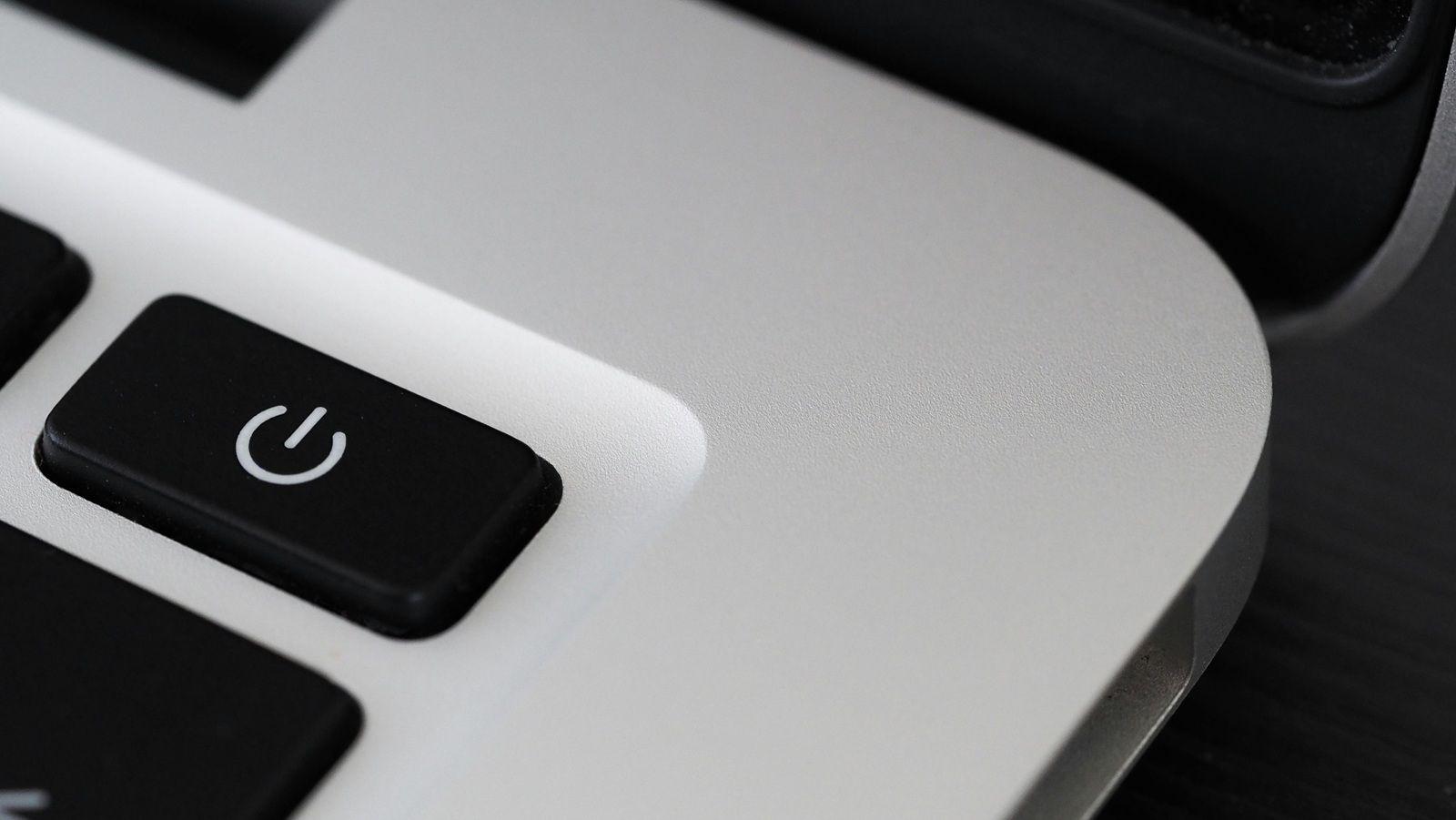
Quer agendar? Adicione um cronômetro em segundos com desligamento -s -t 3600 para desligar em uma hora (3600 segundos). É perfeito se você deixar um tarefa longa em movimento e não quero voltar só para desligá-lo.
Se você gosta do método, crie um acesso direto Na área de trabalho: clique com o botão direito > Novo > Atalho e no local digite desligamento /s /f /t 0. Desta forma você terá um botão de desligar instantâneo sempre à mão.
Você também pode agendar desligamentos periódicos com o Agendador de tarefas: Pesquise no mecanismo de busca, crie uma tarefa básica, escolha a frequência e na ação “Iniciar um programa” use desligar com os parâmetros que você deseja. É uma maneira elegante de manter seu equipamento sob controle.
Inicialização rápida: realmente desligar e quando desativá-lo
El Início rápido Acelera a inicialização salvando uma parte do kernel e do ambiente em um arquivo de hibernação especial. Traduzido como: quando você desliga, o sistema entra em uma espécie de estado de suspensão. hibernação híbrida, é por isso que começa tão rápido.
Vantagem: inicia mais cedo, principalmente em computadores com HDD. Desvantagem: Alguns erros de driver e serviço “persistem” entre as inicializações, o que pode interferir Wake-on-LAN, manter as portas ou a rede ativas ou causar estranheza com entradas duplas.
Se você quiser desligar o Windows 11 apenas desta vez, pressione e segure a tecla Mudança ao clicar em Desligar no menu. Você notará que demora um pouco mais, mas garantirá um desligamento completo.dos velhos tempos"
Outra maneira específica: execute e escreva desligamento -s -t 00. Esse “00” força um desligamento completo e limpo instantaneamente, útil se você suspeitar que o computador precisa de um reinicialização real do núcleo.
Você prefere desligá-lo para sempre? Vá para Painel de Controle > Sistema e Segurança > Opções de Energiaimprensa Definindo o comportamento dos botões de energia, depois Alterar configurações que estão indisponíveis no momento. e se diferencia Ativar inicialização rápida (recomendado). Você vai ganhar genuíno ao custo de alguns segundos extras na inicialização.
Se você está preocupado com a privacidade, considere criptografar sua unidade com BitLocker (edições Pro/Enterprise), pois o arquivo de hibernação também é deixado protegido. E para verificar/limpar a memória volátil antes de desligar, ferramentas como RAMMap (A Microsoft) pode ajudá-lo se você estiver familiarizado com utilitários técnicas.
Forçar o desligamento com o botão físico: riscos e precauções
Se o sistema não responder, você pode manter pressionado o botão Liga/Desliga para desligar o Windows 11. botão liga/desliga 4–5 segundos para um desligamento forçado. Esta é a “última opção”: corta a energia abruptamente e pode danificar arquivos ou corromper o sistema se você detectar operações de gravação em andamento.
Antes de fazer isso, verifique as luzes de atividade. disco Piscando. Se você puder esperar que a atividade cesse, você reduz o risco de perda de dados; no entanto, evite esse método, a menos que não haja alternativa.
Outras soluções para desligar o Windows 11
Quando o botão Home não estiver funcionando bem, use Ctrl + Shift + Esc Para abrir o Gerenciador de Tarefas, feche explorer.exe e arremessa Alt + F4 para a caixa de desligamento. É um “plano B” útil se a interface Foi pendurado..
Se o problema persistir, execute como administrador sfc /scannow no Prompt de Comando para reparar arquivos de sistema corrompidos. Em seguida, verifique Atualização do Windows e os motoristas caso haja um motorista problemático.
Lembre-se disso Reinício Ele faz um ciclo completo (não usa Inicialização Rápida), então quando seu PC está se comportando de forma "estranha", uma reinicialização geralmente é a solução mais eficaz. eficaz antes de desabilitar recursos ou tocar em configurações avançadas.
Aplicativos de terceiros para agendar desligamento
Se você gosta de automação, existem utilitários simples para programar desligamentos, reinicializações ou hibernações. Eles não são essenciais, mas podem facilitar sua vida, se você quiser. controles extras sem brigar com o Agendador de Tarefas.
- KetePares: interface simples, em espanhol, muito intuitiva para programar o desligamento sem complicações, com tudo à mão.
- RTG Ninja Desligamento: semelhante, embora em inglês; permite desligar, reiniciar ou suspender com uma configuração rápido.
Este conjunto de opções nos permite desligar o Windows 11 sem abrir o menu Iniciar. Seja usando atalhos ou o comando desligar, até a polêmica Início rápidoHá recursos para cada situação, dando a você a tranquilidade de saber quando um desligamento completo é apropriado e como fazê-lo sem problemas.
Editor especializado em temas de tecnologia e internet com mais de dez anos de experiência em diferentes mídias digitais. Já trabalhei como editor e criador de conteúdo para empresas de e-commerce, comunicação, marketing online e publicidade. Também escrevi em sites de economia, finanças e outros setores. Meu trabalho também é minha paixão. Agora, através dos meus artigos em Tecnobits, procuro explorar todas as novidades e novas oportunidades que o mundo da tecnologia nos oferece todos os dias para melhorar nossas vidas.